Google Maps continue à planter sur Windows 10 : 6 solutions simples pour résoudre le problème
 Si Windows 10 plante ou se fige lors de l’utilisation de Google Maps, cela est généralement dû aux paramètres d’accélération graphique dans Chrome. Assurez-vous également que Chrome et Windows sont mis à jour à la dernière version. Si cela ne fonctionne pas, les solutions testées ci-dessous résoudront le problème.
Si Windows 10 plante ou se fige lors de l’utilisation de Google Maps, cela est généralement dû aux paramètres d’accélération graphique dans Chrome. Assurez-vous également que Chrome et Windows sont mis à jour à la dernière version. Si cela ne fonctionne pas, les solutions testées ci-dessous résoudront le problème.
1. Désactiver l’accélération graphique dans Google Chrome
- Ouvrez Google Chrome.
- Cliquez sur les trois points dans le coin supérieur droit pour ouvrir le menu et sélectionnez Paramètres.
- Faites défiler vers le bas et cliquez sur Avancé pour ouvrir les paramètres avancés.
- Faites défiler jusqu’à la section Système.
-
Désactivez l’option Utiliser l’accélération graphique si disponible.
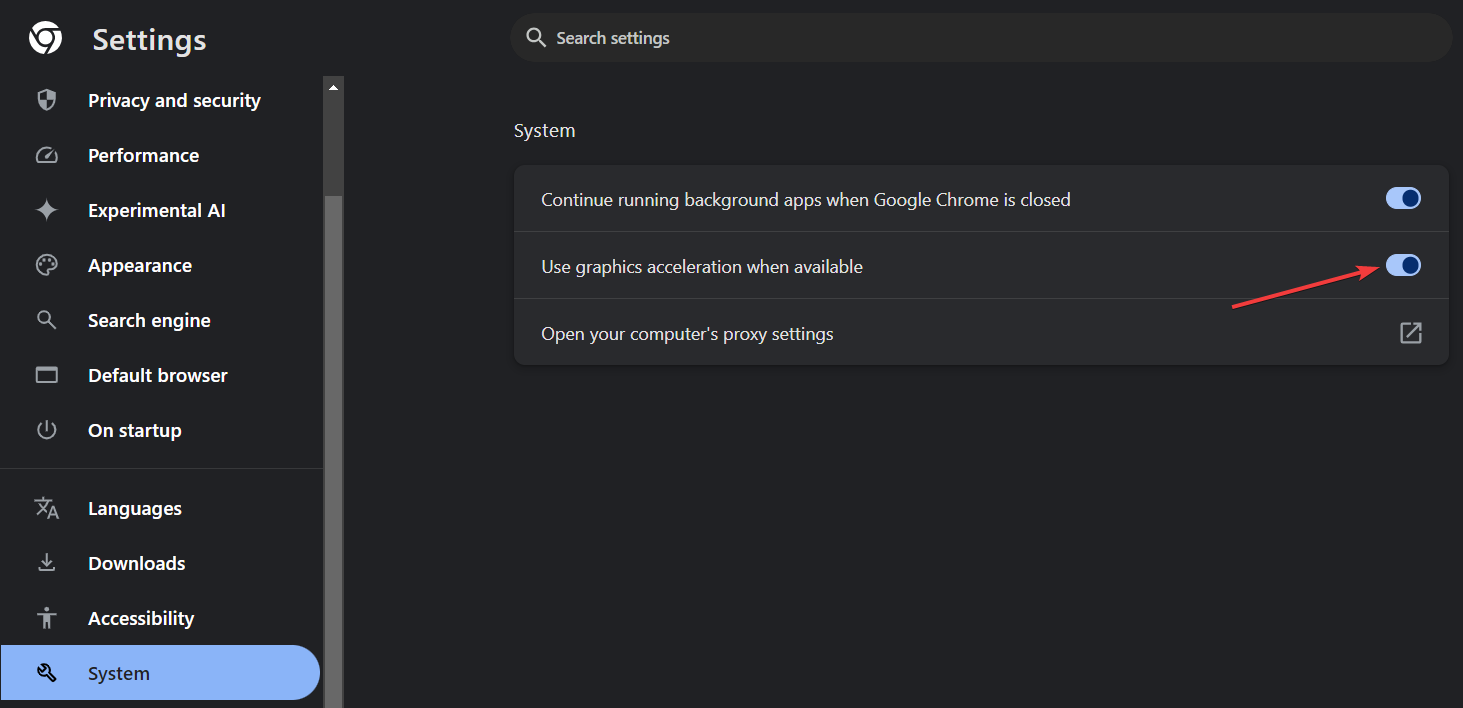
- Rouvrez Google Chrome en cliquant sur le bouton Rouvrir qui apparaît.
Désactiver l’accélération matérielle peut réduire la demande en mémoire de votre navigateur, ce qui est souvent une cause de plantage de Google Maps.
2. Utiliser Google Maps en mode Incognito
- Ouvrez Google Chrome.
- Cliquez sur les trois points dans le coin supérieur droit pour ouvrir le menu.
- Sélectionnez Nouvelle fenêtre incognito ou appuyez sur Ctrl + Maj + N sur votre clavier.
- Dans la nouvelle fenêtre incognito, accédez à Google Maps et vérifiez s’il fonctionne sans planter.
Utiliser Chrome en mode incognito empêche les extensions ou les cookies d’interférer avec Google Maps, ce qui peut résoudre le problème de plantage.
3. Supprimer des cookies spécifiques dans Chrome
- Ouvrez Google Chrome.
-
Copiez et collez la ligne suivante dans la barre d’adresse et appuyez sur Entrée :
chrome://settings/cookies/detail?site=www.google.com - Recherchez les cookies qui commencent par gsScrollPos.
- Cliquez sur chaque cookie et sélectionnez Supprimer.
Cette étape supprime des cookies spécifiques qui peuvent causer des problèmes avec Google Maps sans supprimer toutes vos autres préférences enregistrées.
4. Désactiver les extensions sur Google Chrome
- Ouvrez Google Chrome.
- Cliquez sur les trois points dans le coin supérieur droit pour ouvrir le menu.
- Sélectionnez Plus d’outils, puis Extensions, ou vous pouvez simplement cliquer sur l’icône de pièce de puzzle à droite de la barre d’adresse et sélectionner Gérer les extensions.
-
Trouvez l’extension appelée The Great Suspender ou toute autre pouvant causer des problèmes.
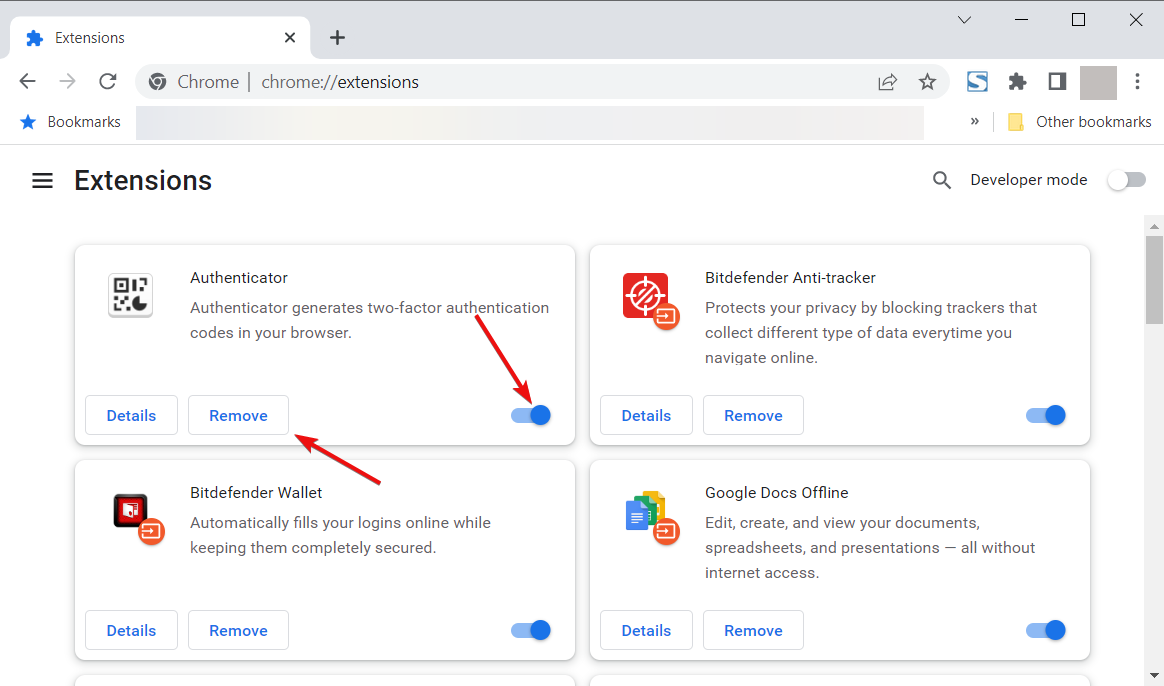
- Cliquez sur Supprimer à côté de l’extension. Vous pouvez également la désactiver et voir si cela fonctionne.
Désactiver ou supprimer des extensions problématiques peut les empêcher d’interférer avec Google Maps et de provoquer des plantages.
5. Utiliser un navigateur différent
- Téléchargez et installez Opera ou ouvrez Microsoft Edge.
- Ouvrez le navigateur, accédez à Google Maps et utilisez-le comme vous le feriez dans Google Chrome.
Changer de navigateur peut être une solution rapide si Windows 10 continue de planter lors de l’utilisation de Google Maps.
6. Mettre à jour les pilotes graphiques
- Cliquez avec le bouton droit sur le bouton Démarrer et sélectionnez Gestionnaire de périphériques.
- Dans la fenêtre du Gestionnaire de périphériques, développez la section Adaptateurs d’affichage.
- Cliquez avec le bouton droit sur votre pilote graphique et sélectionnez Mettre à jour le pilote.
-
Choisissez Rechercher automatiquement des pilotes et laissez Windows rechercher le dernier pilote.
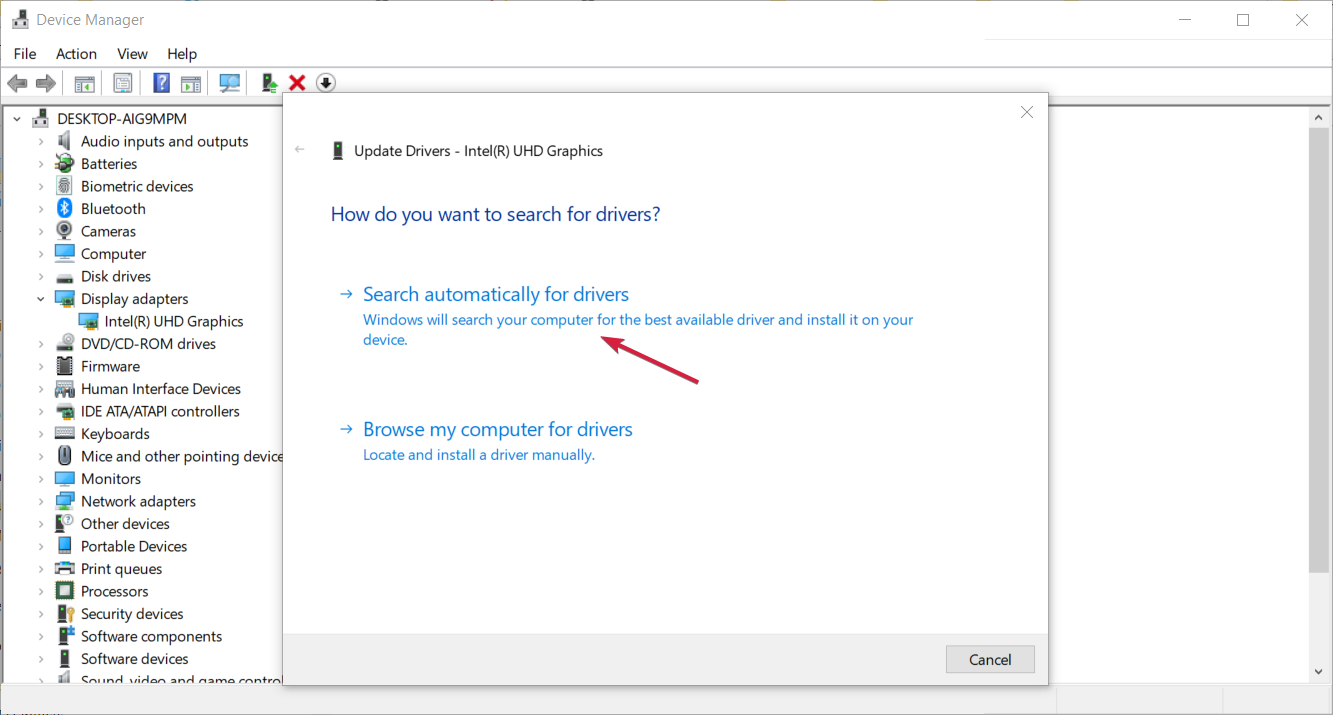
- Suivez les instructions à l’écran pour installer les mises à jour disponibles.
Mettre à jour vos pilotes graphiques peut aider à résoudre les problèmes liés à l’accélération matérielle et au rendu.
En suivant ces étapes, vous devriez pouvoir résoudre le problème de plantage de Google Maps sur votre appareil Windows 10. En dernier recours, vous pouvez également réinstaller Google Chrome sur votre PC Windows 10.
Pouvez-vous utiliser Google Maps maintenant sur Windows 10 ? Pour toute autre question, n’hésitez pas à laisser un commentaire ci-dessous.













